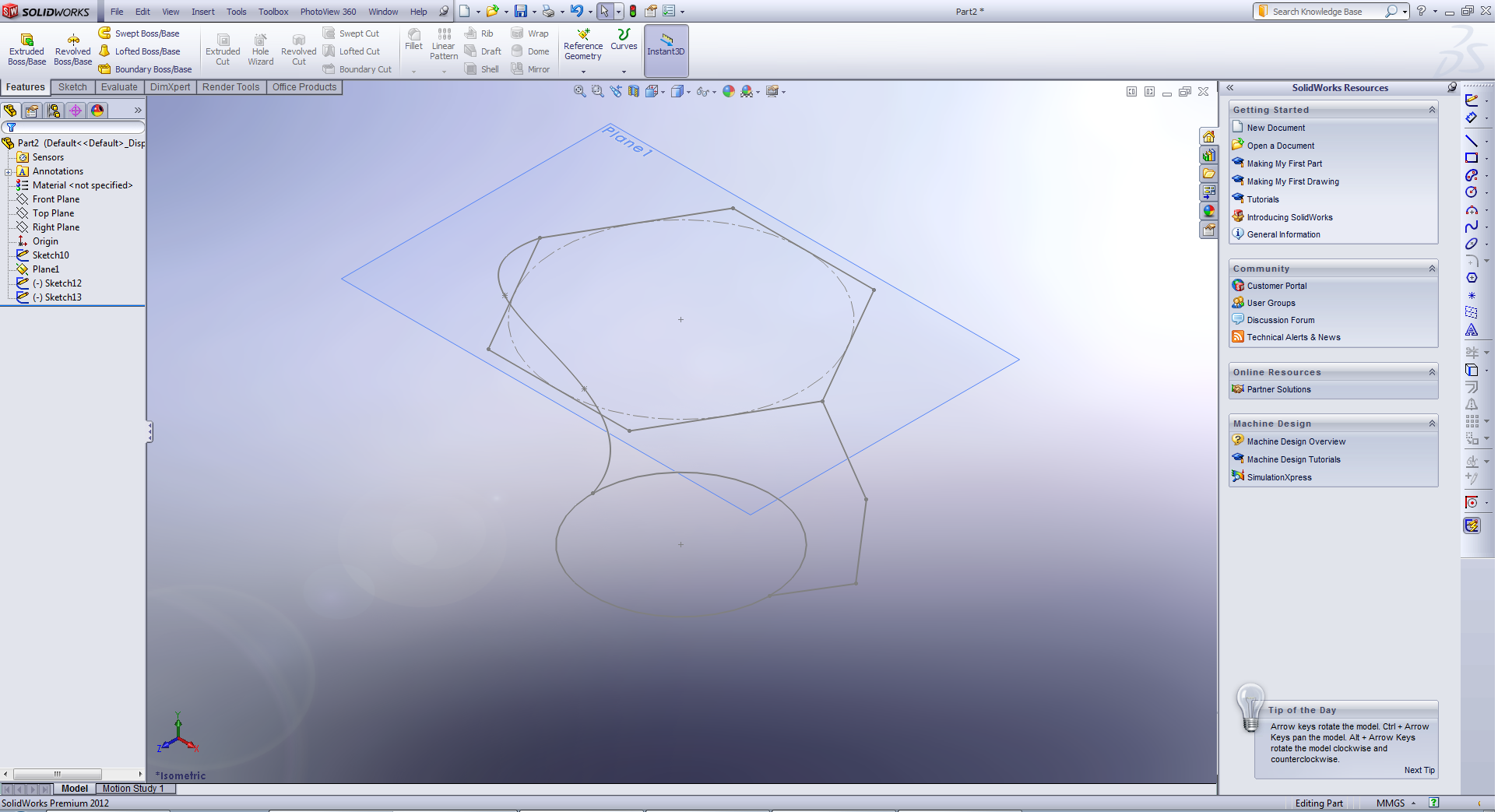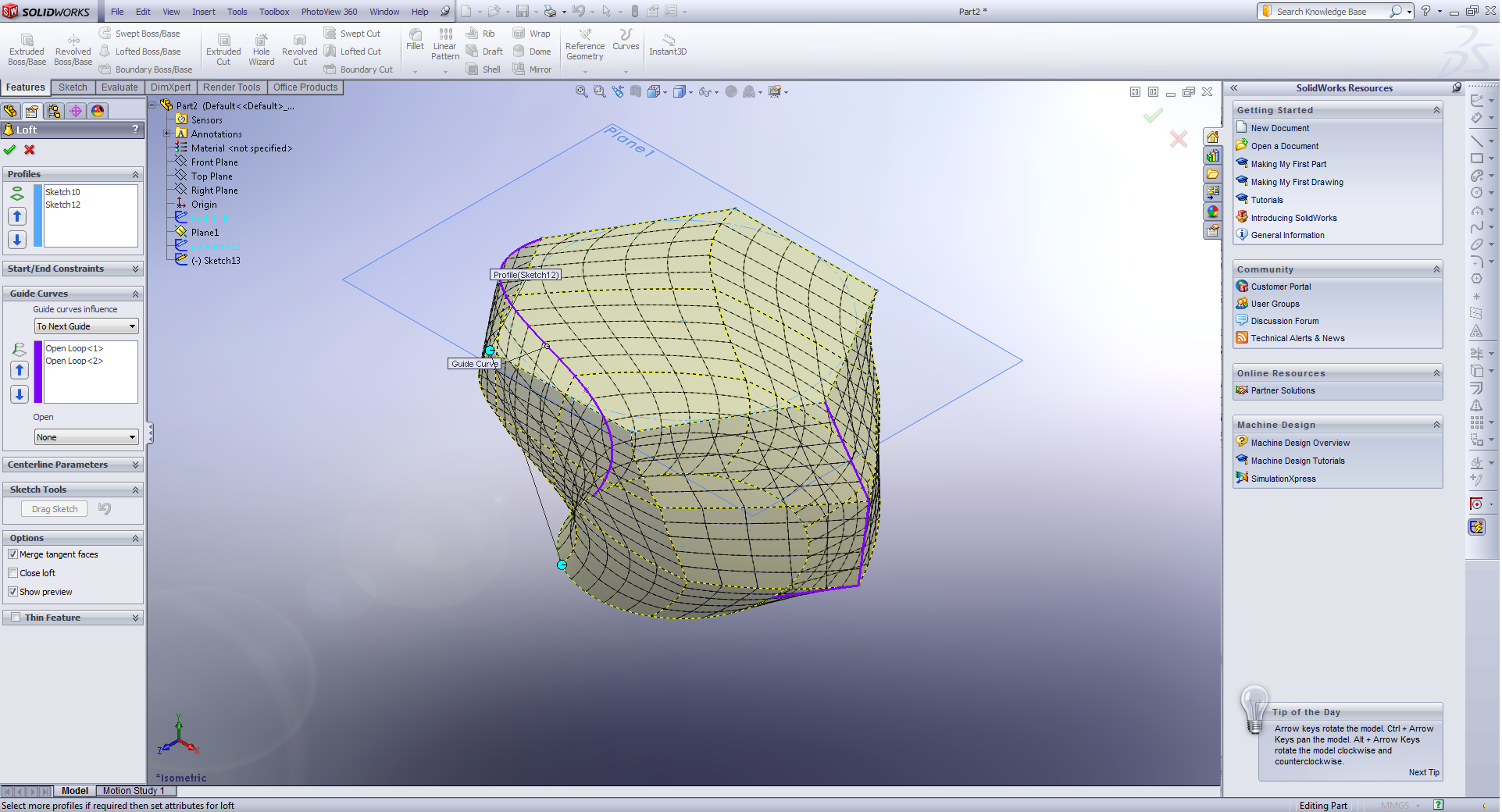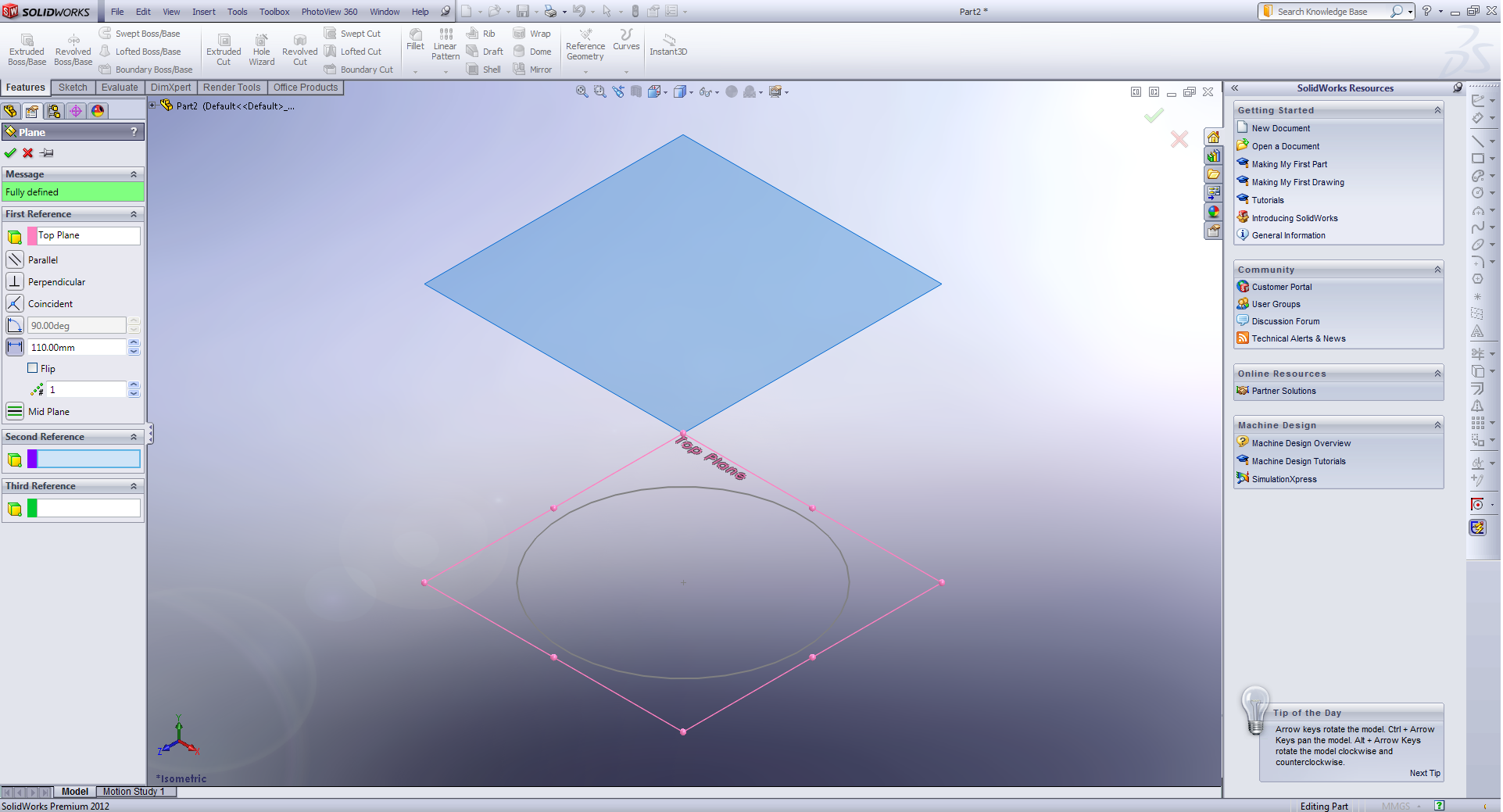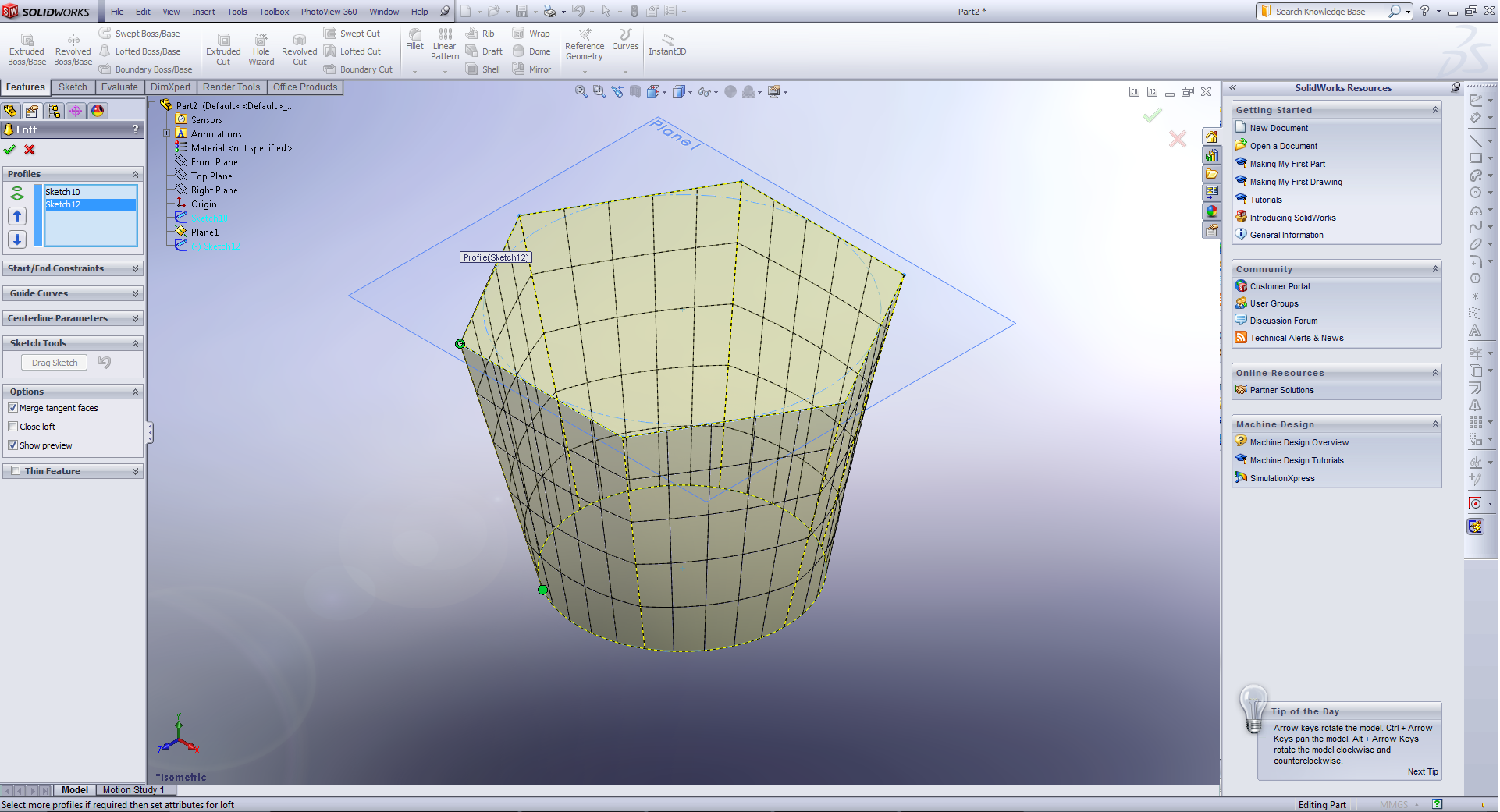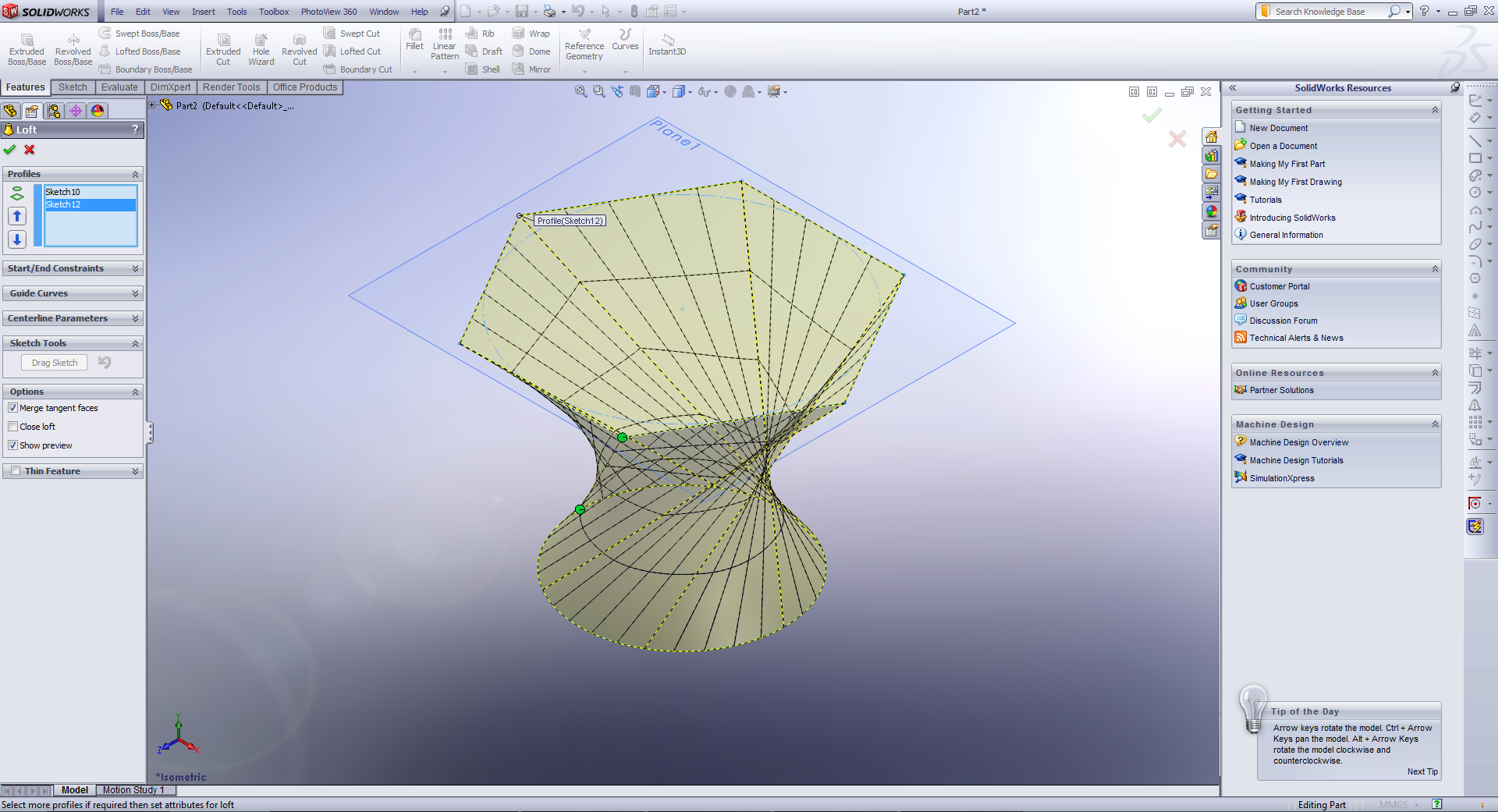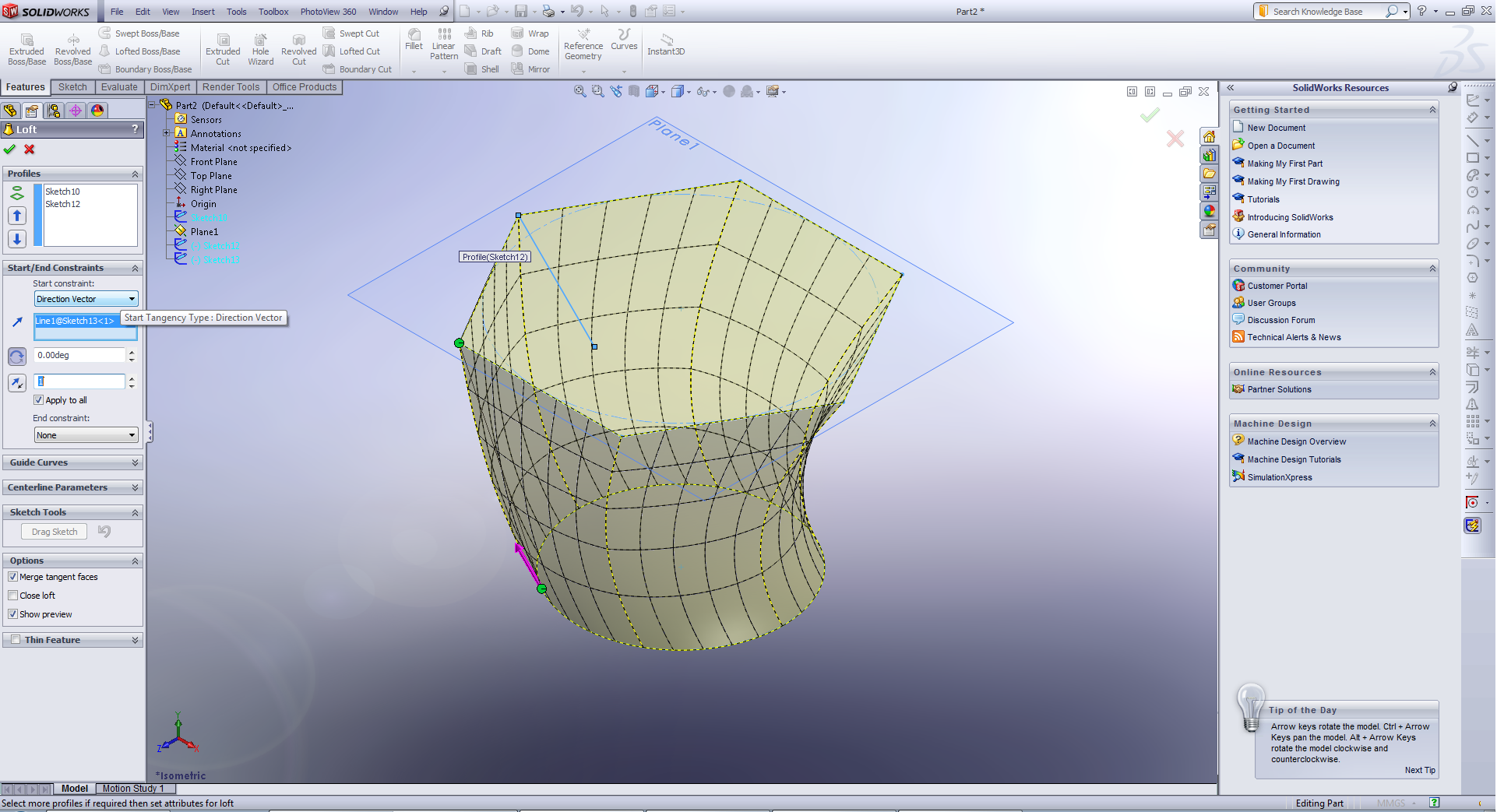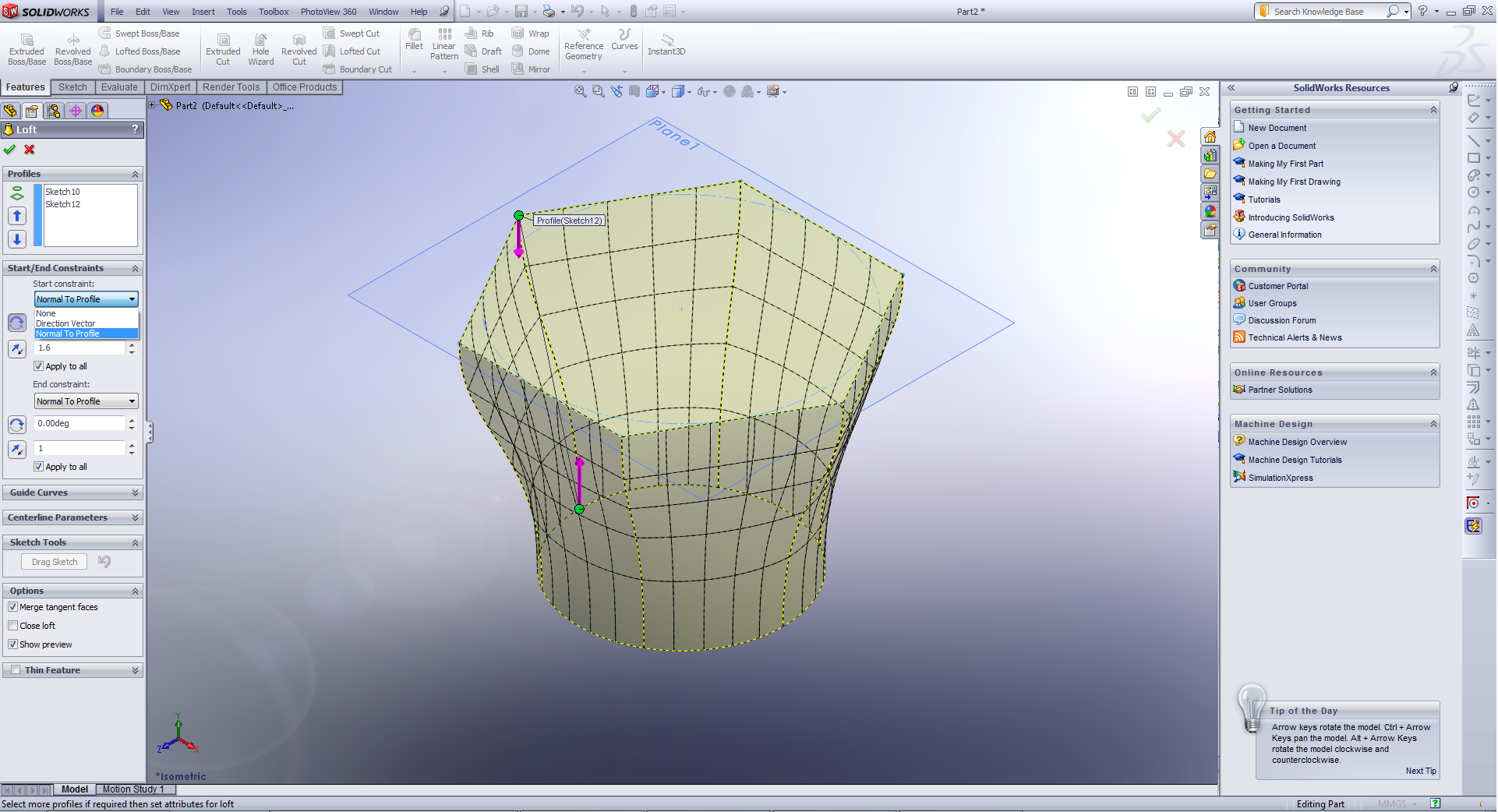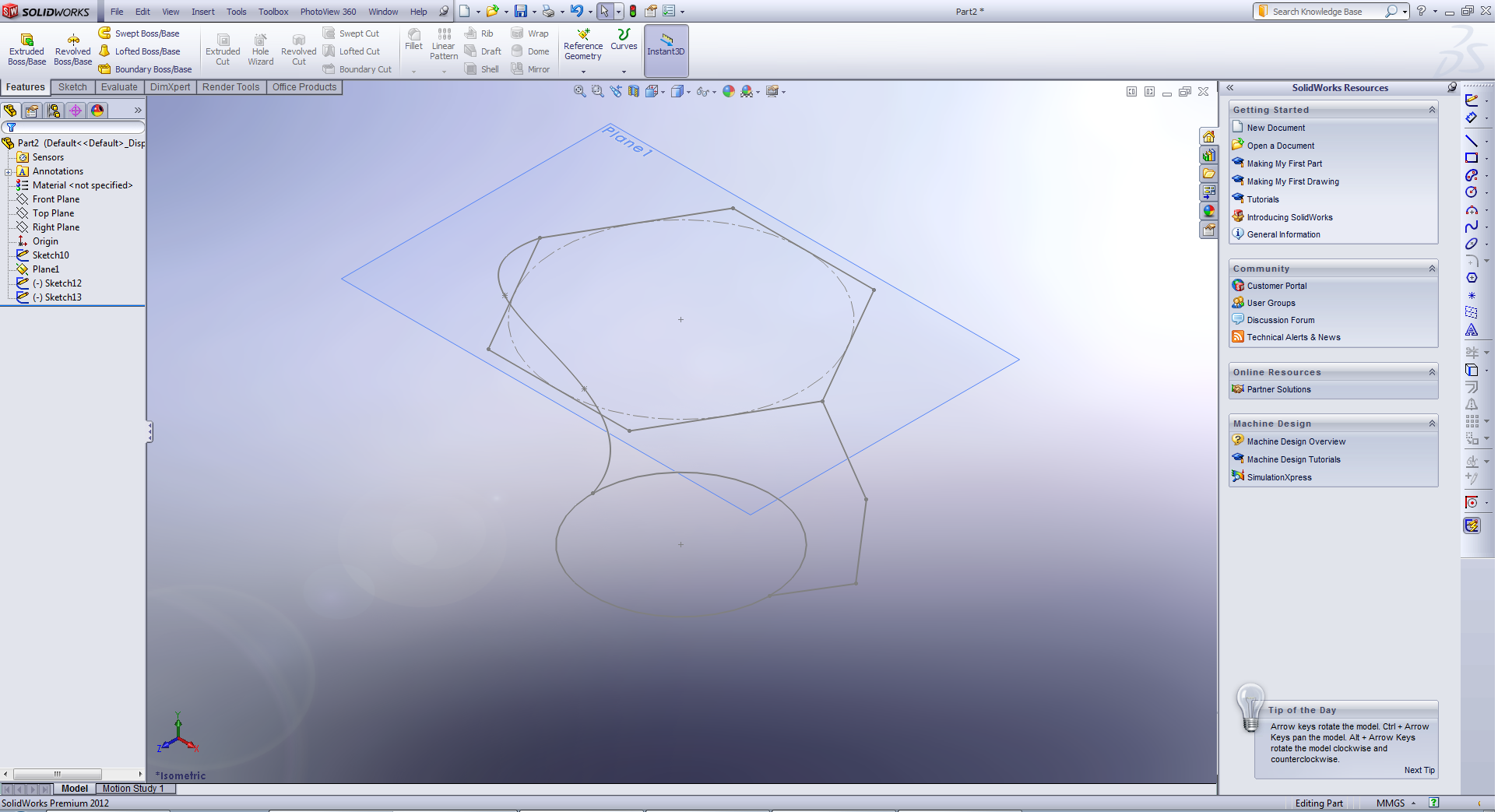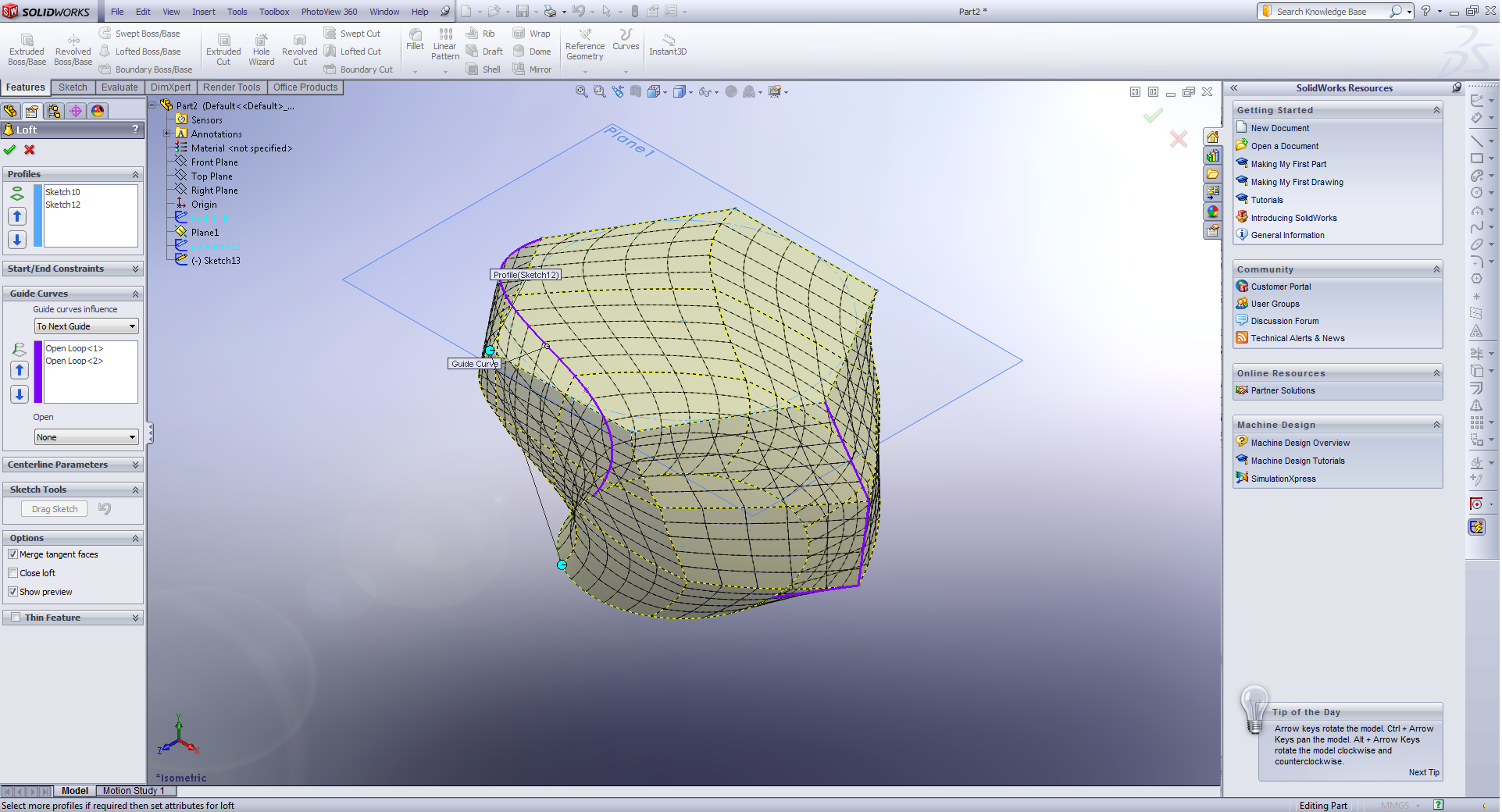این دستور یکی از
آخرین و پیچیده ترین دستورات اصلی ایجاد حجم است. با استفاده از این دستور امکان
ایجاد تمامی حجم هایی که با دستورات گذشته درست می شد، وجود دارد. با این دستور می
توان چند پروفیل مختلف را به هم متصل کرده و مدل نهایی را تولید کرد. همچنین مسیر
این پروفیل ها در صورت نیاز قابل تعریف است.
برای استفاده از این
دستور لازم است تا حداقل دو Sketch
در دو صفحه مختلف جداگانه داشته باشیم. همانگونه که قبلا توضیح داده شد، صفحه را
می توان با دستور Reference
Geometry ایجاد کرد. پس از ترسیم دو Sketch مربوط به پروفیل
ها ، دستور Loft Boss/Base
را اجرا می کنیم. در صورتی که Sketch
های مختلف از درخت طراحی انتخاب شوند، تقاط متناظر هر Sketch به هم متصل می
گردد. اما در صورتی که از روی کلیک بر روی خود Sketch ها دستور Loft Boss/Base اجرا شود، نقاط
متناظر با توجه به نقاط کلیک شده انتخاب می شوند.
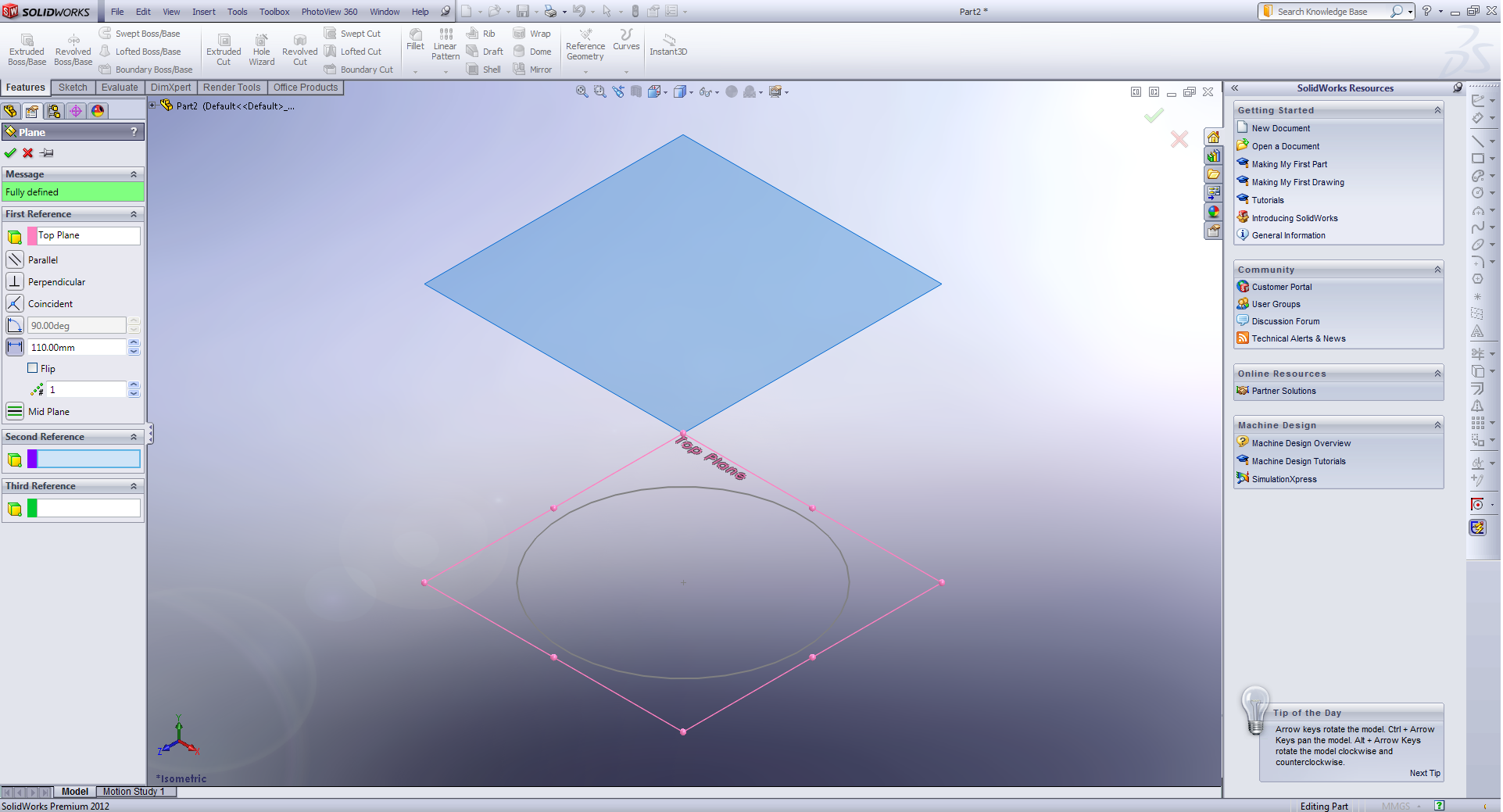
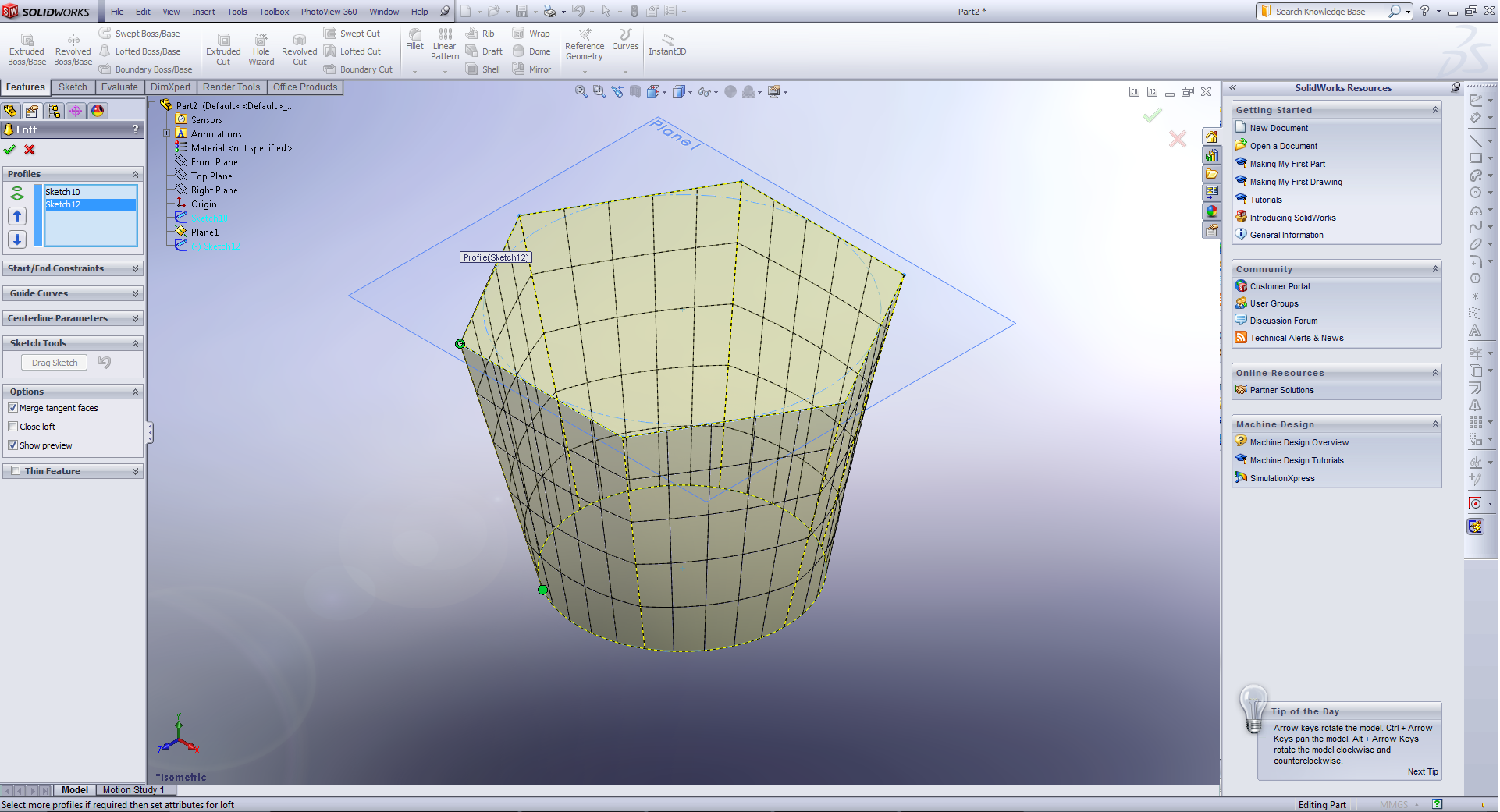
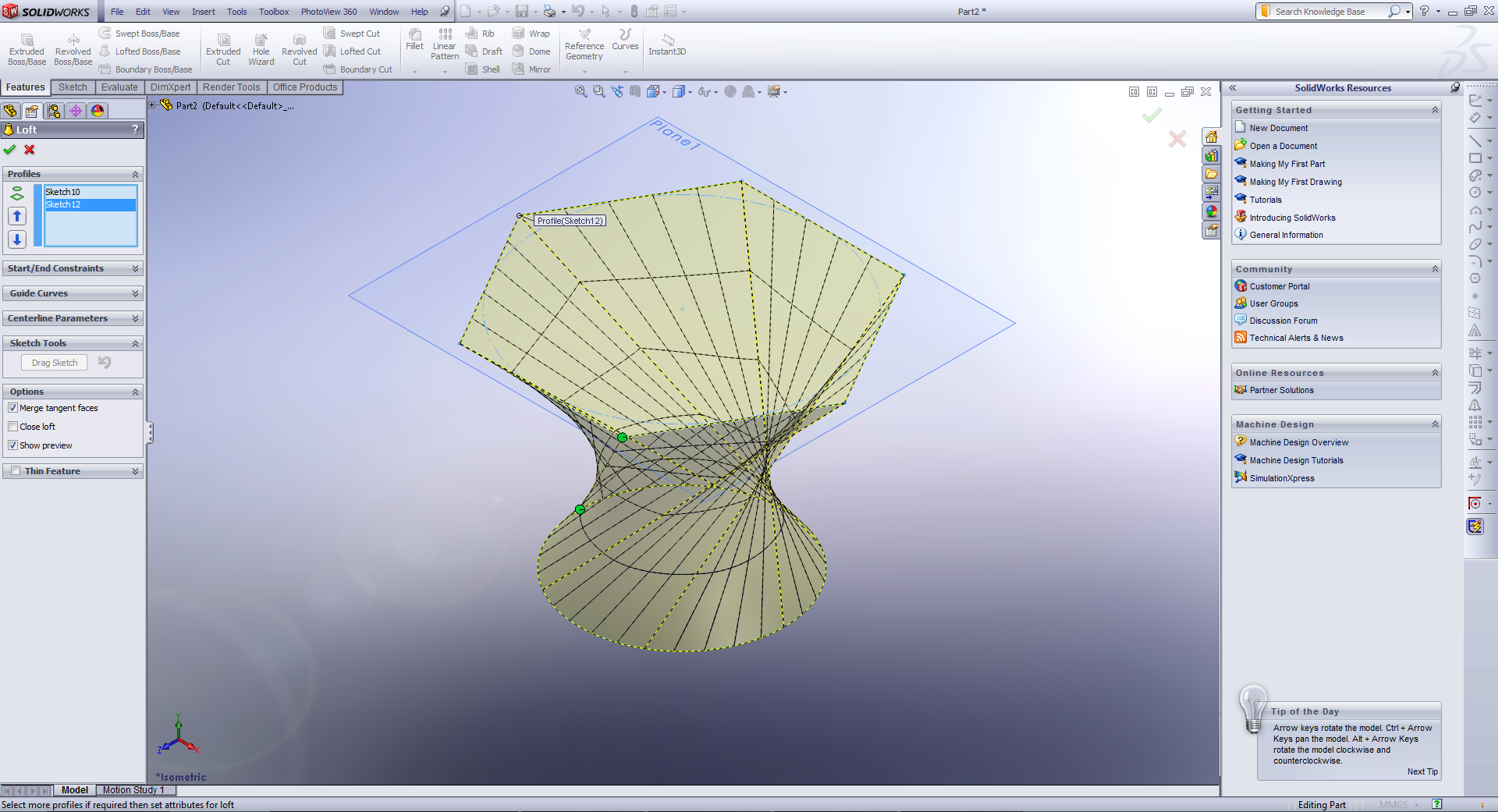
نقاط سبز رنگ که پس
از اجرای این دستور در هر Sketch
مشخص شده اند، در حقیقت نحوه اتصال و میزان پیچش را هنگام اجرای این
دستور مشخص می کنند. با کلیک و نگه داشتن دکمه موس بر روی هر نقطه و جابجا کردن
محل آن ، می توان میزان پیچش و جابجایی دو Sketch را در هنگام اجرای
دستور مشخص نمود.
پس از
اجرای دستور ، در بخش Start/End Constraint شما می توانید
نحوه اتصال دو پروفیل Sketchرا به
هم مشخص کنید . روش کار بدین صورت است که اگر قید پیش فرض None استفاده
کنید، دو پروفیل در مسیر مستقیم به هم متصل می شوند ، اگر قید Direction Vector استفاده نمایید ، می توانید با رسم بردار،
زاویه اتصال دو Sketch را در دستور مشخص کنید. سومین گزینه این بخش
، گزینه Normal to Profile است که با انتخاب این حالت ، دو Sketch هنگام اتصال به یکدیگر ، به صورت عمود و به
میزان مشخص شده به یکدیگر اتصال پیدا می کنند. 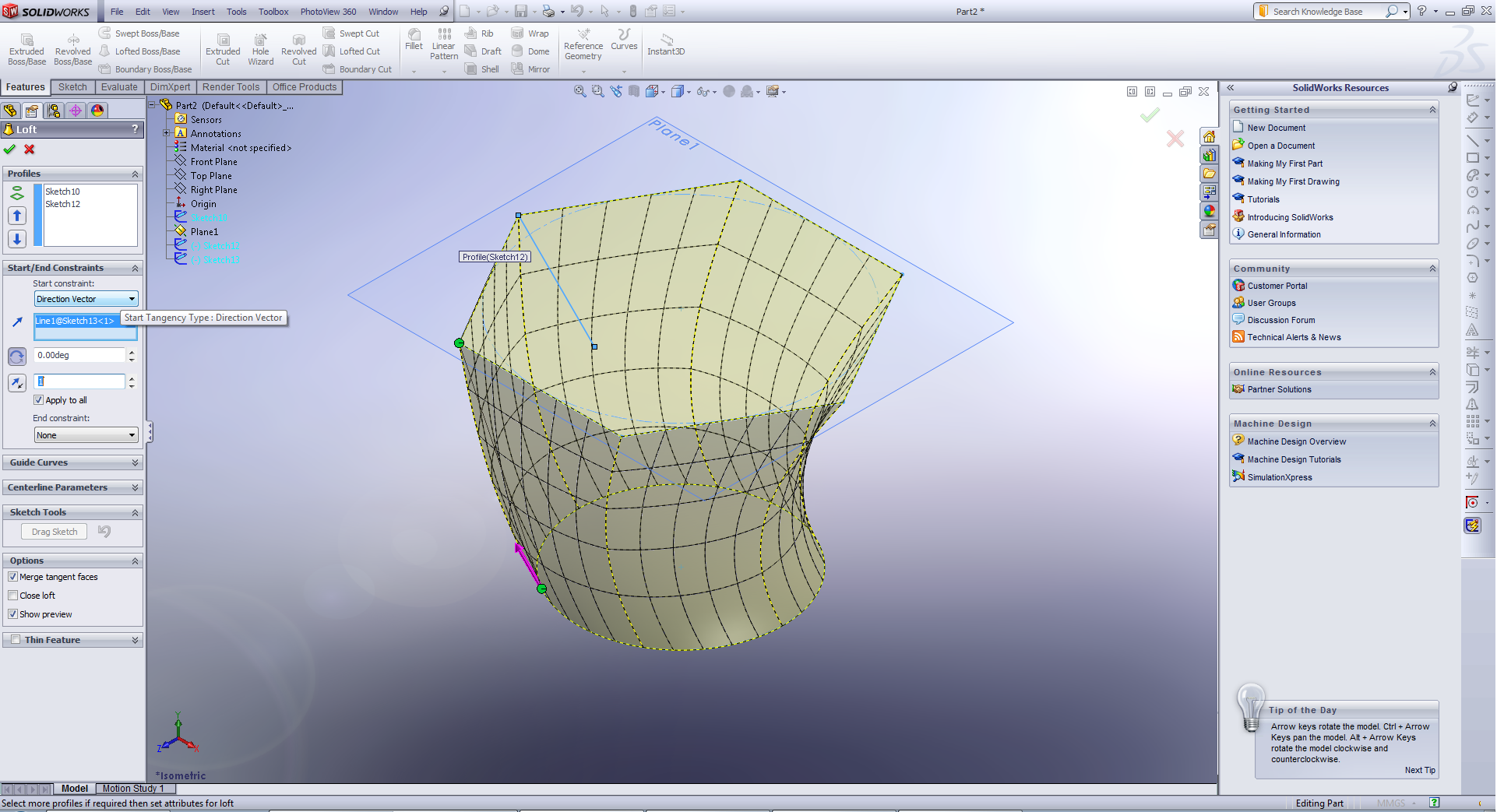
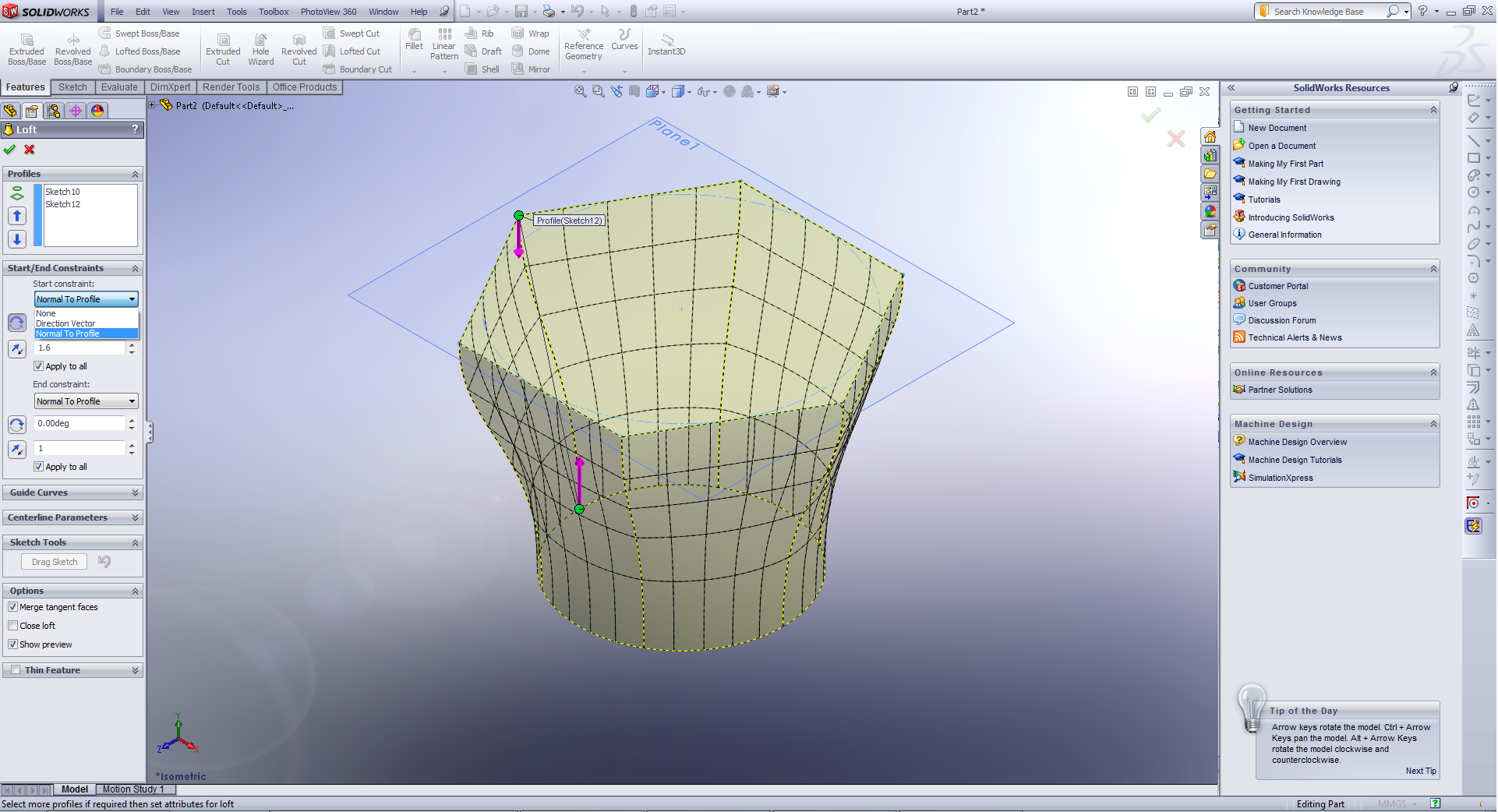
در ادامه بر استفاده از منحنی های راهنما یا Guide Curves تمرکز می کنیم. منحنی های راهنما از خطوط،
کمان و یا منحنی های ترکیبی بصورت غیرموازی با صفحات طراحی پروفیل ها ایجاد شده و
با استفاده از آنها علاوه بر معین کردن مشخصات سطوح ابتدا و انتها، مشخصات مسیر
نیز قابل تعیین است. نکته مهم در خصوص منحنی های راهنما این است که این منحنی ها
باید از محیط پروفیل ها عبور کنند و با صفحه ایجاد پروفیل موازی نباشند.